O cibercrime é real e o antivírus é essencial se você deseja proteger seus dados, privacidade e funcionalidade diariamente. Além disso, as soluções antivírus contemporâneas são, em sua maioria, tudo-em-um, com proteção em nuvem e firewalls, otimização de sistema e tudo o mais. No entanto, às vezes, os firewalls mencionados acima podem bloquear sua rede Wi-Fi, impedindo você de se conectar à internet.
Isso pode ser um problema grave, então pensamos que é algo que vale a pena abordar neste artigo. Certifique-se de verificar as etapas abaixo e devemos ser capazes de chegar à resolução deste problema em nenhum momento.
Como desbloquear o acesso à Internet / Wi-Fi bloqueado por um antivírus de terceiros
- Verifique a conexão
- Verifique as exceções do firewall
- Redefina o antivírus para as configurações padrão
- Reinstale o antivírus
- Desabilite o antivírus
1: Verifique a conexão
Em primeiro lugar, vamos eliminar outras possíveis causas para essa ocorrência. Existem vários motivos pelos quais o seu PC não consegue se conectar à Internet ou à rede Wi-Fi de sua escolha. Portanto, recomendamos que você siga as instruções abaixo e verifique as causas alternativas para esse problema de queima:
- Reinicie o seu PC.
- Reinicie o seu modem e roteador.
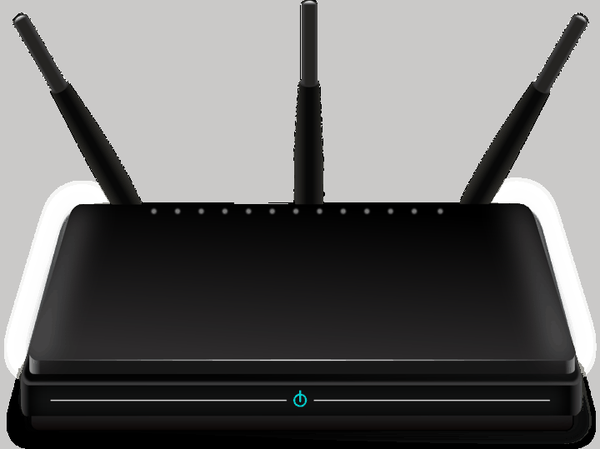
- Use o cabo LAN em vez de Wi-Fi e procure as alterações.
- Inicialize no modo de segurança com modo de rede e tente conectar.
- Execute o solucionador de problemas do Windows dedicado.
- Atualize o firmware do roteador / modem.
Por outro lado, se você for solicitado pelo próprio antivírus e informado sobre a rede bloqueada, continue lendo sutilmente.
2: Verifique as exceções do firewall
A solução antivírus ou antimalware não pode bloquear a conexão com a Internet por si só. No entanto, com a unificação de várias soluções de segurança em um pacote, conseguimos firewalls de terceiros. Esses, por outro lado, podem e irão bloquear sua conexão com a internet. Às vezes por engano, outras vezes por causa da suspeita justificada de que sua rede não é segura.
- Leia também: Correção: o Firewall do Windows não pode alterar algumas de suas configurações
Para regular isso, você pode reconectar seu roteador, zerar todos os equipamentos como já avisamos e procurar as alterações. Se essas ações forem em vão, certifique-se de inspecionar completamente a parte do Firewall do seu pacote antimalware. Você pode criar exceções para permitir que programas individuais (como navegadores e clientes de e-mail) se comuniquem através do firewall. Este procedimento varia, então certifique-se de pesquisar seu antimalware no Google ou verificar a seção de Ajuda para descobrir como fazê-lo.
Além disso, alguns usuários relataram que grandes atualizações causaram problemas para várias soluções antivírus. Certifique-se de atualizá-lo novamente e, com sorte, os desenvolvedores fornecerão patches oportunos.
3: Redefina o antivírus para as configurações padrão
Se você interferiu no firewall implementado por conta própria ou se uma atualização peculiar mudou algo e, portanto, bloqueou o acesso à Internet, você deve apenas redefinir o antivírus para seus valores padrão. Essa parece ser a melhor maneira de resolver o problema em questão. Não é uma prática incomum as soluções antivírus enlouquecerem e, com a introdução de ferramentas de segurança secundárias, essa prática floresceu.
Redefina tudo para os valores padrão, reinicie seu PC e procure as alterações. Se você ainda não conseguir se conectar, ainda há uma coisa que você pode fazer.
4: Reinstale o antivírus
Por fim, se nenhuma das etapas anteriores se mostrou frutífera, a única solução que podemos oferecer é a reinstalação da solução antivírus. Agora, antes de navegar até o Painel de Controle e desinstalar o antivírus, tenha em mente que a maioria dos aplicativos de suporte que vêm com o traje não são realmente essenciais. Significado: o Firewall do Windows é suficiente e você não precisa de um firewall de terceiros, a menos que seja um usuário experiente que pode tirar proveito de recursos extras.
- LEIA TAMBÉM: Bitdefender Box 2 pretende ser o melhor dispositivo antivírus IoT
Portanto, reinstale o antivírus, mas considere instalar apenas o antivírus desta vez. Isso deve resolver seu problema e você deve conseguir se conectar à Internet como antes. Caso você não consiga fazer isso com o procedimento padrão, certifique-se de inicializar no modo de segurança e tente novamente.
5: Desative o antivírus
No final das contas, e não podemos chamar isso de solução, mas sim de uma solução alternativa, você pode desabilitar seu antivírus ou ir para uma alternativa. Claro, sempre há a opção de entrar em contato com o suporte antivírus e pedir ajuda. Talvez haja um bug em mãos com a iteração atual e você apontar para ele deve ajudar os desenvolvedores a lidar com ele rapidamente.
Isso deve resolver. Esperamos que isso tenha ajudado a resolver seus problemas e remover o bloqueio que seu antivírus (ou melhor, Firewall) imposto ao seu sistema. Não se esqueça de compartilhar sua experiência conosco na seção de comentários abaixo. Estamos ansiosos para ouvir de você.
Nota do editor: Esta postagem foi publicada originalmente em dezembro de 2017 e, desde então, foi completamente reformulada e atualizada para atualização, precisão e abrangência.
HISTÓRIAS RELACIONADAS QUE VOCÊ DEVE VERIFICAR:
- Aqui está o que fazer quando o antivírus bloqueia arquivos EXE contra sua vontade
- 6 melhores antivírus para uso corporativo para proteger seus dados de negócios
- 8 melhores antivírus para software empresarial para proteger seus negócios
- 5 melhores ajustes de antivírus para proteger seu computador
- Correção: o Firewall Comodo não funciona no Windows 10
- antivirus
- Internet
- windows 10 fix
 Friendoffriends
Friendoffriends



